이제 마지막 단계입니다!!!
이번 단계에서는 만든 필터를 인스타나 페이스북에서 사용 가능하도록 sparkAR에 공개 발행하는 과정을 배워보겠습니다.


이전에 만들어놓은 필터에서 왼쪽을 보시면 Publish를 선택하시면 오른쪽 사진과 같은 창이 뜹니다.
거기서 화살표로 표시된 Add Experience를 선택합니다.

Add Experience를 선택하면 위와 같은 창이 뜹니다.
거기서 또 Add Experience를 선택합니다.

인스타그램과 페이스북에서 공유하여 사용할 수 있는 필터로 설정하는 Sharing Experience를 선택합니다.

기본으로 인스타그램과 페이스북이 선택되어 있습니다. 그대로 놔두셔도 되고 둘 중 하나만 선택하셔도 괜찮습니다.
그리고 Done 버튼을 누릅니다.



Done을 누르면 위와 같은 창이 나옵니다.
필터를 업로드하기 전에 필터를 사용한 동영상을 짧게 찍어서 업로드해야 합니다.
사용 중인 컴퓨터로 가능하신 분들은 바로 촬영해서 Upload 버튼을 누르시면 됩니다.
컴퓨터로 말고 핸드폰으로 찍고 싶으신 분들은 일단 동영상은 올리지 않고 Upload 버튼을 누릅니다.
동영상을 안 올리고 바로 Upload를 누를 경우엔 바로 sparkAR Hub에 .arexport 파일이 저장됩니다.
*****
Export 버튼: 이 과정으로 Export를 하면 파일이 저장됩니다.
이때 저장되는 파일의 확장자는 .arexport 로 저장됩니다.
File -> save 로 저장되는 파일은 .arproj 입니다.
파일을 sparkAR에 업로드할 수 있는 파일은 .arexport 라서 이 과정을 통해서 저장해야 합니다.
따로 spark AR Hub에 들어가서 업로드를 하려면 이 파일이 필요합니다.




Spark AR Hub로 업로드가 완료되었습니다.
Open Spark AR Hub 버튼을 클릭합니다.

게시할 필터의 이름을 입력합니다.

sparkAR studio에서 업로드를 하신 분들은 넘어가시면 됩니다.
따로 저장했을 경우 저장된 .arexport 를 선택하여 파일 업로드를 합니다.
이다음부터는 원하는 대로 채워 넣으시면 됩니다.





동영상 찍어서 업로드하기

Spark AR에서 화살표로 표시된 버튼을 누르면 가지고 있는 인스타그램이나 페이스북으로 필터를 보내서 시험해 볼 수 있습니다.
그때 동영상을 찍고 sparkAR Hub로 업로드하면 됩니다.


저는 인스타그램이 잘 안돼서 페이스북으로 동영상을 찍은 후 올렸습니다.


위 사진처럼 Hub 사이트에서 테스트 링크를 보낼 수도 있습니다.

촬영은 한 3~4초? 정도도 가능합니다.
버튼을 길게 눌러야 동영상으로 녹화됩니다.
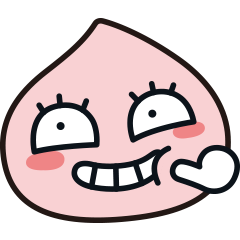
뭐~ 기본이지만 혹시나 인스타 처음 올려보는 저와 같은 분들이 있을까 해서 말이죠...하핫
이렇게 다 올리고 난 후, 가장 밑에 제출을 누르시면 이제 몇 시간만 기다리시면 내가 직접 만든 필터를 사람들이 사용할 수 있게 됩니다.


다음날 봤더니 바로 승인이 되어있습니다!!

고생하셨습니다.
휴... step4까지 오시는 분 드문데...
여기까지 오신 분들께 박수를!!


아하핫
완성하셨다면 축하드리고
여기까지 봐주셔서 감사합니다.

이제 저는 이만

'IT 프로그래밍 > 메타버스 3D 공간' 카테고리의 다른 글
| 인스타그램 필터만들기! 누구나 쌉가능 SparkAR 사용방법! [step3] (0) | 2023.02.28 |
|---|---|
| 인스타그램 필터만들기! 누구나 쌉가능 SparkAR 사용방법! [step2] (4) | 2023.02.28 |
| 인스타그램 필터만들기! 누구나 쌉가능 SparkAR 사용방법! [step1] (2) | 2023.02.28 |




댓글